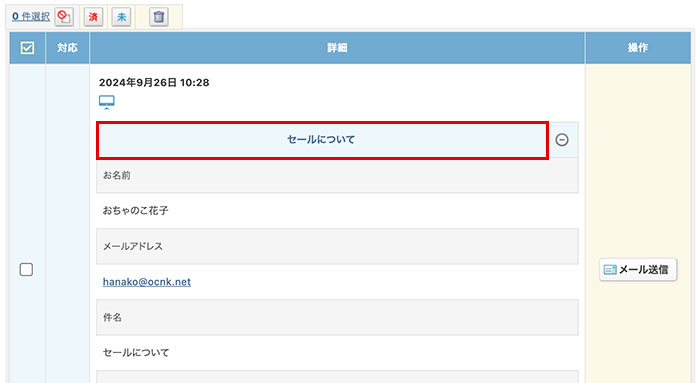マイページの購入履歴からお問い合わせができます
マイページへログイン後、「購入履歴確認」→受注をクリック→「お問い合わせ」より、お問い合わせができます。
※携帯版には対応していません。
マイページで「お問い合わせ」ボタンを表示する
「運用設定」→「マイページ設定」→【購入履歴表示設定】欄【お問い合わせボタン】の「表示する」を選択し『設定処理を完了する』をクリックします。
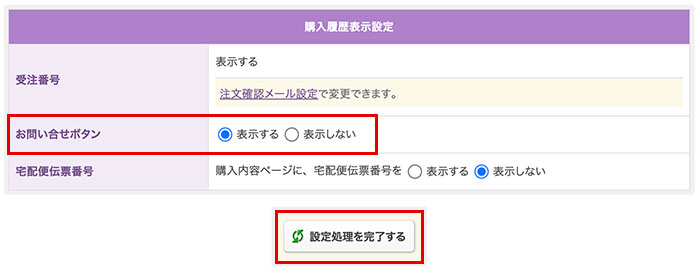
マイページでの表示
ログイン後、マイページ→購入履歴→受注をクリックすると、右上に「お問い合わせ」ボタンが表示されますので、クリックします。
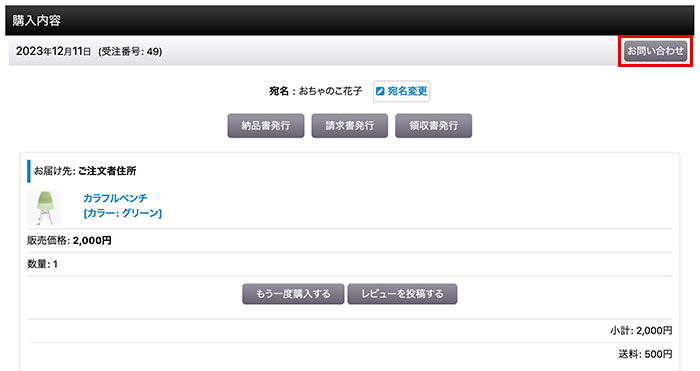
お問い合わせフォームが開きますので、入力後「確認画面へ」→「送信」をクリックします。
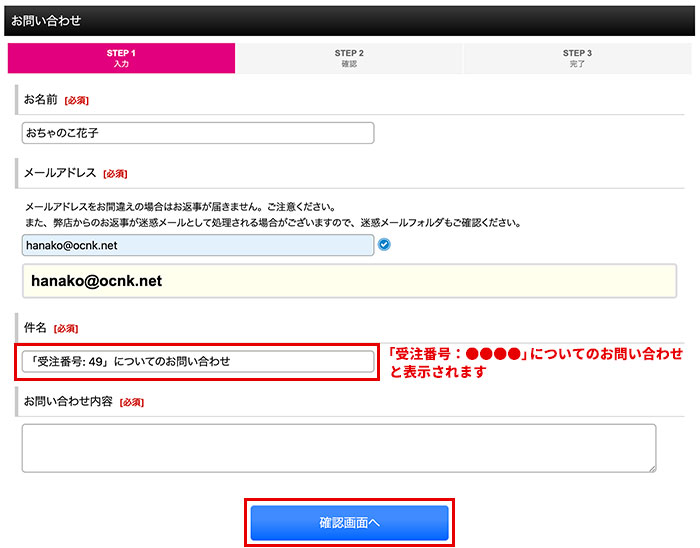
管理画面お問い合わせ一覧での表示
「受注管理」→「お問い合わせ受付一覧」にお問い合わせが反映されます。
お問い合わせ元(マイページの購入履歴、商品詳細ページ、通常のお問い合わせ)により、件名欄の表示などが異なります。
購入履歴からのお問い合わせ(https://○○○.ocnk.net/contact/sales/受注番号)
件名:「受注番号:●●●」についてのお問い合わせ
※件名は「お問い合わせ」時に変更できます。「受注番号:●●●」と表示されていなくても該当の受注明細にリンクします。
※「基本設定」→「注文確認メール設定」→【受注番号表示設定】欄を「表示しない」と設定されている場合、件名に「受注番号:●●●」は自動で反映されません。
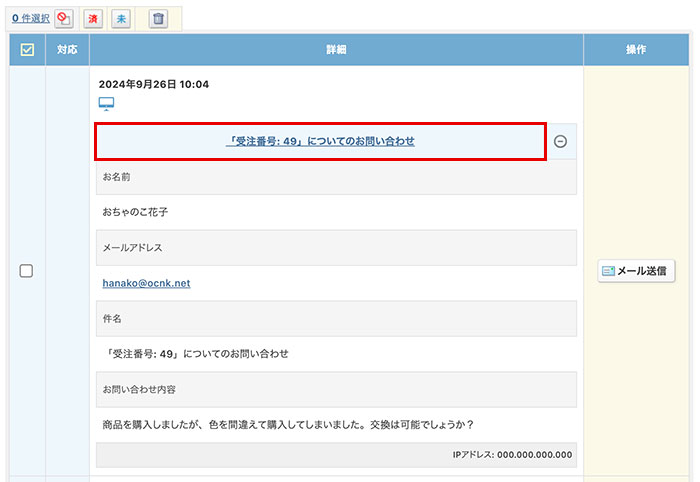
商品詳細ページからのお問い合わせ(https://○○○.ocnk.net/contact/product/商品番号)
件名:「○○」についてのお問い合わせ (ショップを確認する)
※件名は「お問い合わせ」時に変更できます。【「○○」についてのお問い合わせ】と表示されていなくても該当のページへリンクします。
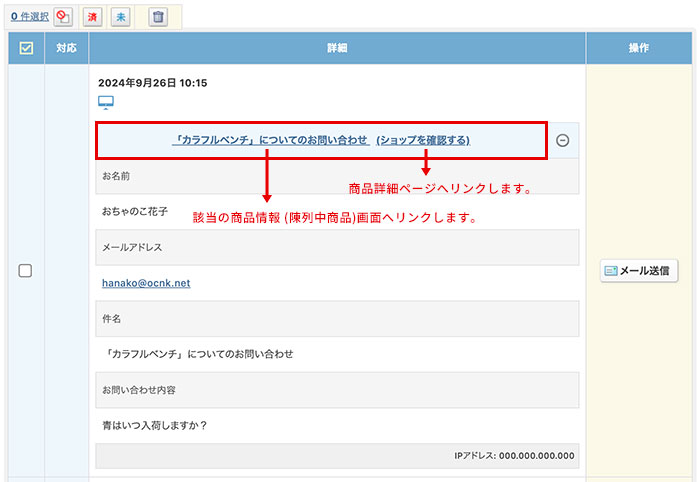
通常のお問い合わせ
件名:リンク無し